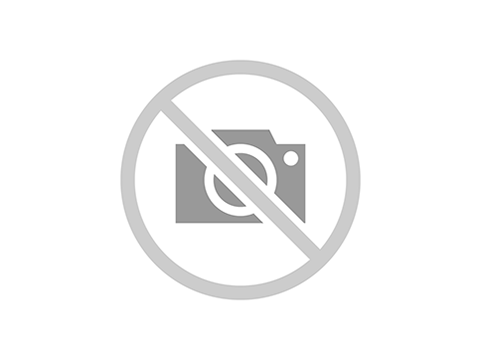Giả sử có một tình huống như thế này, dữ liệu trên Google Drive của bạn rất nhiều và bạn muốn đổi tên hàng loạt nó và bạn không muốn ngồi click chuột sửa tên từng file một được sẽ rất mất thời gian?
Xin chào bạn Phú đây, trong bài viết này mình sẽ hướng dẫn các bạn đổi tên hàng loạt file trong Google Drive chỉ với một vài click (sẽ tiết kiệm cho bạn rất nhiều thời gian).
Bước 1: Truy cập vào Google Drive của các bạn bằng trình duyệt Google Chrome và đăng nhập tài khoản Google vào trình duyệt
Bước 2: Tải thêm tiện ích: Multiple File Rename for Google Drive
Hoặc các bạn có thể tìm kiếm Multiple File Rename for Google Drive trên Google rồi chọn vào như hình
Chọn thêm vào Chrome
Chọn thêm ứng dụng
Bước 3: Chọn vào ứng dụng “Multiple File Rename for Google Drive” vừa cài
Bước 4: Chọn: “Select files from Google Drive” để chọn các file trong Google Drive
Bước 5: Chọn các file cần đổi tên hàng loạt (lưu ý: để chọn nhiều file bạn ấn giữ nút “Ctrt”), sau khi chọn tất cả các file ấn “Select”
Bước 6: Tiến hành điền các thông số để đổi tên hàng loạt
Điền đoạn chữ mà bạn muốn bỏ đi vào ô “Find text”
Điền đoạn chữ sẽ thay thế cho phần bỏ đi vào ô “Replace with”
Sau đó ấn “Test, Preview” để xem trước kết quả, Khi thấy kết quả đã được như ý thì ấn “Rename All with Option Below” để tiến hành đổi tên hàng loạt.
Sẽ có một hộp thoại mở ra xác nhận bạn có muốn đổi tên hàng loạt file trên Google Drive hay không bạn chọn “OK” để xác nhận
Vậy là đã xong bạn chỉ cần vào drive để kiểm tra lại nhé
Chúc các bạn thành công.
Ngoài ra, nếu tài khoản của bạn chỉ có 15GB lưu trữ và bạn muốn có nhiều bộ nhớ hơn có thể liên hệ với mình nhé. Bên mình chuyên cung cấp tài khoản Google Drive không giới hạn dung lượng, mua một lần dùng cả đời. Bên mình có chế độ bảo hành trọn đời cho các bạn nhé <3
Liên hệ:
Emai: support@alphadigital.vn
SĐT: 0839 26 9393 – 0362 26 9393
Zalo/Telegram: 0982691532 (Gọi 24/7)